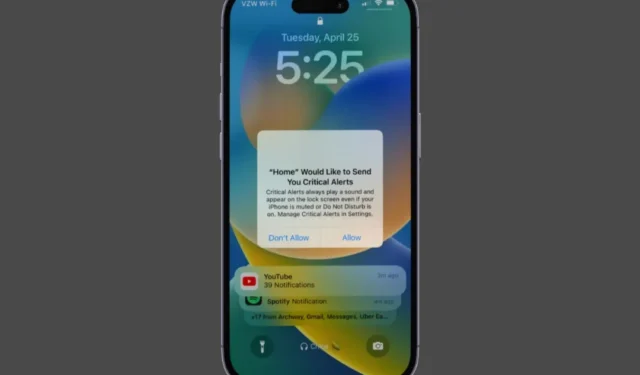
팝업 경고가 표시된 상태에서 iPhone이 작동하지 않으면 전화를 걸 수 없고 즐겨 사용하는 앱에 액세스할 수 없으며 그 밖의 모든 작업을 수행할 수 없습니다. 이는 모바일 경험을 방해하는 큰 불편을 초래할 수 있습니다. 지속적인 알림이든, 예상치 못한 시스템 경고이든, 앱 관련 문제이든, iPhone에서 사라지지 않는 팝업을 처리하는 것은 좌절스러울 수 있습니다. 다행히도 다음 팁을 사용하면 iPhone에서 사라지지 않는 팝업 알림을 제거할 수 있습니다.
1. 아이폰 강제 재부팅
iPhone을 강제 재부팅하는 것은 사라지지 않는 팝업 알림을 제거하는 가장 효과적인 방법 중 하나이므로 가장 먼저 시도해야 하는 방법입니다.
iPhone을 강제로 재부팅하려면 다음 단계를 따르세요.
1. 볼륨 높이기 버튼을 눌렀다 빠르게 놓습니다 .
2. 볼륨 낮추기 버튼을 눌렀다가 빠르게 놓습니다 .
3. Apple 로고가 나타날 때까지 측면 버튼을 길게 누릅니다 . iPhone이 다시 켜질 때까지 기다리십시오. 팝업 알림이 나타나지 않습니다.
2. 홈 앱에 대한 중요 또는 모든 알림을 비활성화합니다.
귀하의 iPhone이 ‘집’에서 중요한 알림을 보내려고 합니다 팝업이 계속해서 표시됩니까? 이런 일이 발생할 때마다 iPhone을 강제로 재부팅하는 대신 iPhone에서 홈 앱의 알림을 완전히 비활성화하는 것을 고려할 수 있습니다. Apple 커뮤니티 게시물 의 여러 사용자는 이 트릭을 사용하여 문제를 완전히 해결했다고 보고했습니다. 시도해 볼 수도 있습니다.
1. iPhone에서 설정 앱을 열고 아래로 스크롤하여 알림을 탭합니다 .

2. 홈을 찾아 탭합니다 . 그런 다음 알림 및 중요 경고 허용 옆에 있는 토글을 비활성화합니다 .

3. 문제가 있는 앱에 대한 알림 비활성화
특정 앱의 팝업 알림이 표시되는 동안 iPhone이 멈추는 경우 앱 자체에 문제가 있을 수 있습니다. 예를 들어, iPhone에 부재중 전화 알림이 멈춘 경우 일시적으로 전화 앱의 알림을 비활성화해 볼 수 있습니다. 이렇게 하려면 다음 단계를 따르세요.
1. 설정 앱을 열고 알림 으로 이동합니다 .
2. 목록에서 문제가 있는 앱을 찾아 선택하세요. 그런 다음 알림 허용 옆에 있는 토글을 끕니다 .

정부의 테스트 알림을 표시하는 동안 iPhone이 멈춘 경우 설정 > 알림 의 정부 알림 섹션 에서 해당 알림을 끌 수 있습니다 . 그러나 황색, 비상 또는 기타 공공 안전 경보는 안전에 필수적이므로 그대로 두십시오.

4. 모든 액세서리를 분리하고 Bluetooth를 끄십시오.
때때로 iPhone에 연결된 유선 또는 무선 액세서리가 팝업 경고를 표시할 수 있습니다. 모든 유선 액세서리를 분리하고 Bluetooth를 꺼서 무선 액세서리의 페어링을 해제할 수 있습니다.

5. 앱 및 iOS 업데이트 설치
앱 관련 문제로 인해 경고가 알림 트레이에 멈출 수 있습니다. 한동안 해당 앱을 업데이트하지 않았다면 iPhone의 모든 앱을 업데이트하는 것이 좋습니다. 이를 위해서는 App Store를 열고 오른쪽 상단에 있는 프로필 아이콘을 탭하세요 . 아래로 스크롤하여 모두 업데이트 옵션을 누릅니다.

iOS 업데이트를 설치하는 것도 마찬가지로 중요합니다. iOS 업데이트를 피하고 있었다면 해당 업데이트도 설치하는 것이 좋습니다. 설정 앱을 열고 일반 > 소프트웨어 업데이트 로 이동하세요 . 보류 중인 업데이트를 다운로드하고 설치합니다. 그러면 iPhone이 관련 앱 버전과 호환되는 최신 iOS 버전을 실행할 수 있습니다.

6. 모든 설정 재설정
이 솔루션을 읽고 있다면 위에서 언급한 방법이 작동하지 않았다고 가정하는 것이 안전합니다. 따라서 iPhone의 모든 설정을 재설정하고 다시 시작할 수 있습니다. 이는 다양한 설정(네트워크, 사운드, 통화 등)에만 영향을 미치며 iPhone의 데이터에는 영향을 미치지 않습니다. 또한 iPhone을 기본 설정으로 되돌 립니다 . 그 후에는 언제든지 알림 설정을 조정하여 iPhone에서 사라지지 않는 팝업 알림을 방지할 수 있습니다.
1. 설정 앱을 열고 일반 > iPhone 전송 또는 재설정 으로 이동합니다 .

2. 하단의 재설정을 누르고 옵션 목록에서 모든 설정 재설정을 선택하세요.

더 이상 팝업 드라마는 없다
때로는 고정 팝업 알림이 시스템 앱이나 오래된 타사 앱에 속하는 경우 사라지지 않는 경우가 있습니다. 따라서 iOS 업데이트 외에도 앱도 업데이트할 수 있습니다. 앱이 지속적으로 알림을 보내는 경우 언제든지 iPhone에서 해당 웹 앱 버전을 사용할 수 있습니다 . 중요한 상황에서는 알림을 일시적으로 비활성화하거나 위에서 언급한 일부 해결 방법을 적용하여 근본적인 문제를 해결할 수 있습니다.




답글 남기기